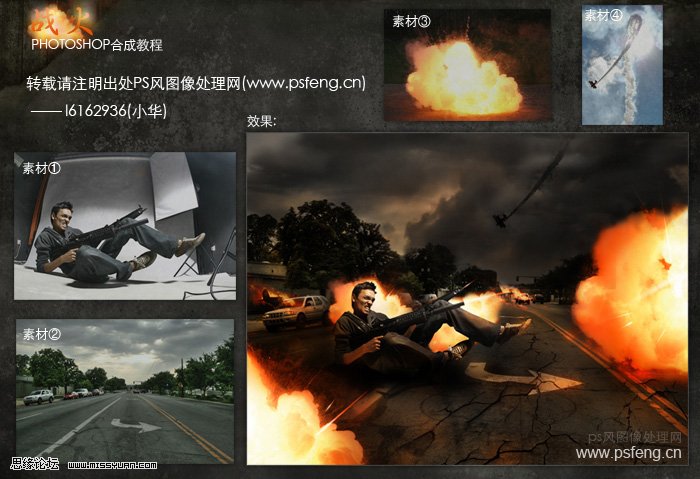【 tulaoshi.com - PS抠图 】
此教程主要表达战火纷飞硝烟四起的效果。在整体用色方面采用了暗红和亮黄。制作出战场烈焰焚烧的感觉。整体以暗调为主。遗憾的是教程没有提供素材的大图,大家可以去网上下载类似的素材
。
最终效果

所用素材
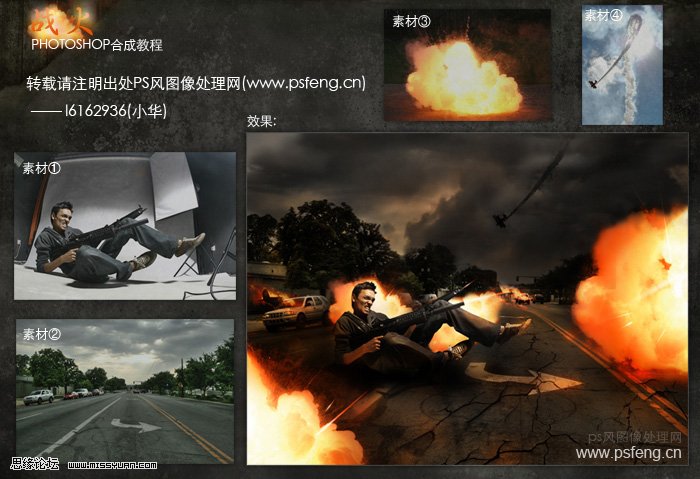
1、打开素材1和素材2,把素材1中的人物抠出来,拖入素材2中,注意人物与场景的比例要协调。

2、把爆炸素材直接拖入到我们合成的图像中,摆放到适当位置,然后添加图层蒙版,用画笔在蒙版上擦除多余部分,多复制几层爆炸层,然后摆放到适当位置,现在爆炸场面就出来了。

3、这步是给人物和爆炸的火焰加阴影,使其更真实,这里我们用柔角黑色画笔在人物和地面接触的周围涂抹,火焰的阴影也一样涂抹出来,如果觉得哪里不对可以用橡皮擦修改。

4、进一步对气氛进行渲染,我们利用色阶工具压暗,然后在蒙版里突出暗部细节,使整个画笔呈现出一种暗调,但又不失细节。

(本文来源于图老师网站,更多请访问https://www.tulaoshi.com/pskoutu/)5、这一步我们把天空压暗并加入一些元素,我们把准备好的素材4拖进来,图层混合模式改为“正片叠底”,然后添加蒙版,在蒙版里对多余部分进行处理,顺便利用前面的爆炸火焰素材给旁边的汽车增加一些火焰效果,大体的感觉就出来了。

6、为了让火焰更加具有爆裂感,我们给火焰加一些小火星,大概方法就是勾选选区填充,然后动感模糊。

(本文来源于图老师网站,更多请访问https://www.tulaoshi.com/pskoutu/)7、我们继续对整体进行渲染,执行:滤镜 渲染 云彩前景橘黄背景黑色,混合模式设为“色相”,不透明度设为:50%,这是为了让整体色调偏向暗黄的火焰颜色,使其更符合战争场景。

8、路面我们用笔刷刷出一些裂纹,混合模式设为“正片叠底”。

9、用桔红色画笔突出环境色,使火焰场景更真实,混合物模式设为“柔光”,不透明度设为:60%,完成最终效果。